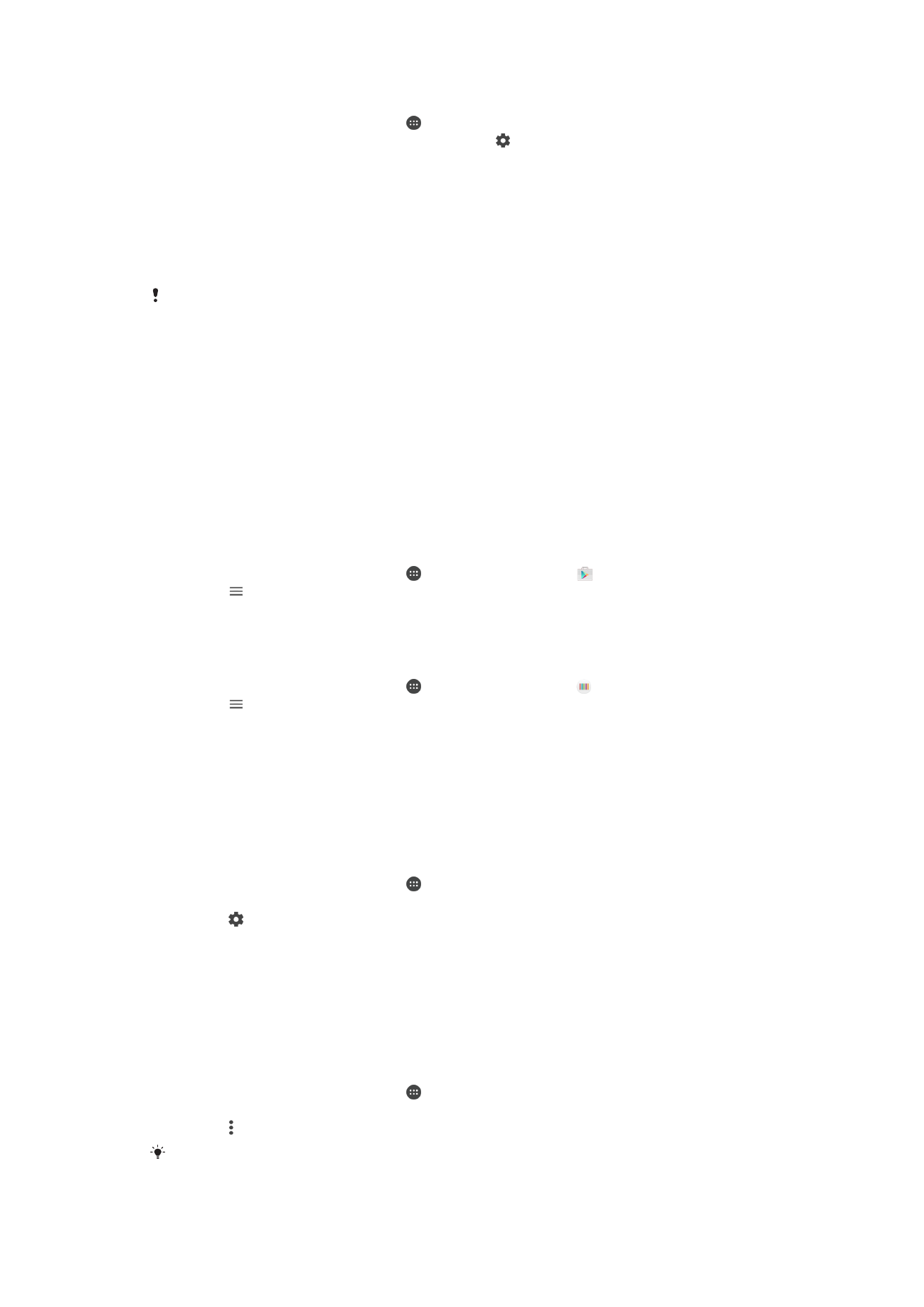
Ресетирање на апликациите
Може да ја ресетирате апликацијата или да ги избришете нејзините податоци доколку
апликацијата престане да реагира или предизвика проблеми со уредот.
Ресетирање на претпочитаните вредности за апликациите
1
Од својот Почетен екран, допрете .
2
Пронајдете и допрете Поставки > Апликации.
3
Допрете , потоа допрете Ресетирај претпоч. вредн. > Ресетирај апликации.
Доколку ги ресетирате претпочитаните вредности за апликациите, податоците на
апликациите не се бришат од уредот.
64
Ова е Интернет верзија на ова издание. © Испечатете го само за приватна употреба.
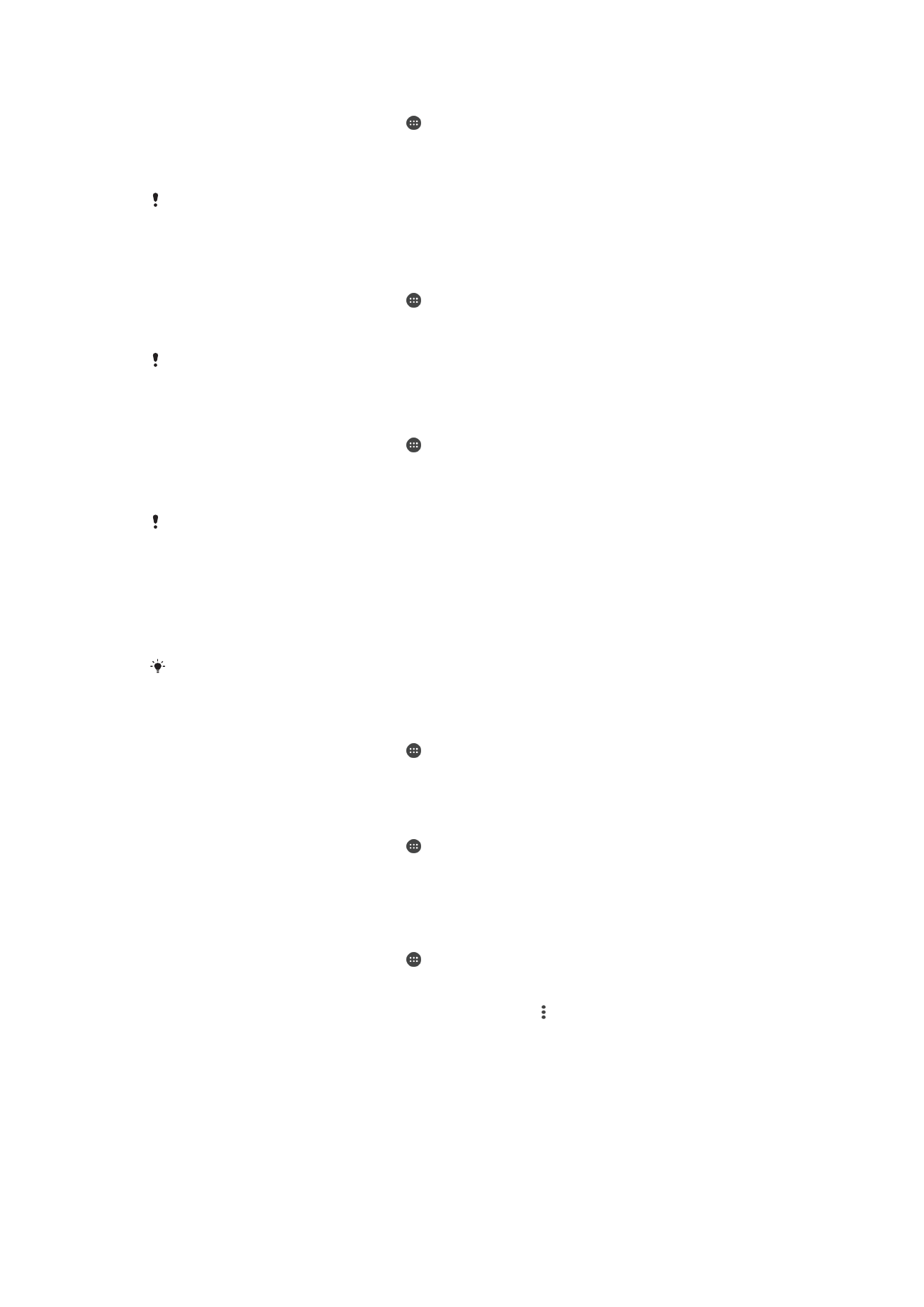
Бришење податоци за апликациите
1
Од својот Почетен екран, допрете .
2
Пронајдете и допрете Поставки > Апликации.
3
Изберете апликација или услуга, па допрете Зачувување > ИЗБРИШИ
ПОДАТОЦИ > OK.
Кога ќе ги бришете податоците за апликацијата, податоците за избраната апликација
трајно се бришат од уредот. Опцијата за бришење на податоците за апликацијата не е
достапна за секоја апликација или услуга.
Бришење на кешот на апликацијата
1
Од својот Почетен екран, допрете .
2
Пронајдете и допрете Поставки > Апликации.
3
Изберете апликација или услуга, па допрете Зачувување > ИЗБРИШИ КЕШ.
Опцијата за бришење на кешот на апликацијата не е достапна за секоја апликација или
услуга.
Бришење на стандардните поставки на апликацијата
1
Од својот Почетен екран, допрете .
2
Пронајдете и допрете Поставки > Апликации.
3
Изберете апликација или услуга, па допрете Отвори стандардно > ИЗБРИШИ
СТАНДАРДНИ ВРЕДНОСТИ.
Опцијата за бришење на стандардните поставки на апликацијата не е достапна за секоја
апликација или услуга.